ES6 - Entorno de Desarrollo(IDE)
ES6 - Entorno de Desarrollo(IDE)
En este capítulo, discutiremos la configuración del entorno para ES6.
Configuración del entorno local
JavaScript se puede ejecutar en cualquier navegador, cualquier host y cualquier sistema operativo. Necesitará lo siguiente para escribir y probar un estándar de programa de JavaScript:
Editor de texto
El editor de texto te ayuda a escribir tu código fuente. Algunos ejemplos de algunos editores incluyen Windows Notepad, Notepad ++, Emacs, vim o vi, etc. Los editores utilizados pueden variar según los sistemas operativos. Los archivos de origen normalmente se nombran con la extensión .js
Instalando Node.js
Node.js es un entorno de tiempo de ejecución multiplataforma de código abierto para JavaScript del lado del servidor. Node.js es necesario para ejecutar JavaScript sin un navegador compatible. Utiliza el motor de JavaScript de Google V8 para ejecutar el código. Puede descargar el código fuente de Node.js o un instalador preconstruido para su plataforma. Nodo está disponible en https://nodejs.org/en/download
Instalación en Windows
Descargue y ejecute el instalador .msi para Node
Para verificar si la instalación fue exitosa, ingrese el nodo de comando -v en la ventana del terminal.
Instalación en Mac OS X
Para instalar node.js en OS X, puede descargar un paquete binario precompilado que facilita y facilita la instalación. Dirígete a www.nodejs.orgy haz clic en el botón Instalar para descargar el último paquete.
Instale el paquete desde .dmg siguiendo el asistente de instalación que instalará el nodo y npm . npm es el administrador de paquetes de nodo que facilita la instalación de paquetes adicionales para Node.js.
Instalación en Linux
Necesita instalar varias dependencias antes de poder instalar Node.js y npm.
- Ruby y GCC . Necesitarás Ruby 1.8.6 o posterior y GCC 4.2 o posterior
- Homebrew. Homebrew es un administrador de paquetes originalmente para Mac, pero ha sido portado a Linux como Linuxbrew. Puede obtener más información sobre Homebrew en el http://brew.sh/ en el http://brew.sh/linuxbrew .
Soporte de entorno de desarrollo integrado (IDE)
JavaScript se puede construir en una gran cantidad de entornos de desarrollo como Visual Studio, Sublime Text 2, WebStorm / PHPStorm, Eclipse, corchetes, etc. El código de Visual Studio y corchetes IDE se discute en esta sección. El entorno de desarrollo utilizado aquí es Visual Studio Code (plataforma Windows).
Código de Visual Studio
Este es un IDE de código abierto de Visual Studio. Está disponible para plataformas Mac OS X, Linux y Windows. VScode está disponible en https://code.visualstudio.com .
Instalación en Windows
Descargue Visual Studio Code para Windows.
Haga doble clic en VSCodeSetup.exe  para iniciar el proceso de instalación. Esto solo tomará un minuto.
para iniciar el proceso de instalación. Esto solo tomará un minuto.
 para iniciar el proceso de instalación. Esto solo tomará un minuto.
para iniciar el proceso de instalación. Esto solo tomará un minuto.
A continuación se muestra la captura de pantalla del IDE.
Puede atravesar directamente la ruta del archivo haciendo clic con el botón derecho en el archivo → abrir en el símbolo del sistema. Del mismo modo, la opción Revelar en el explorador muestra el archivo en el Explorador de archivos.
Instalación en Mac OS X
La guía de instalación específica de Mac OS X de Visual Studio Code se puede encontrar en https://code.visualstudio.com/docs/setup/setup-overview
Instalación en Linux
La guía de instalación específica de Linux para Visual Studio Code se puede encontrar en https://code.visualstudio.com/Docs/editor/setup.
Soportes
Brackets es un editor gratuito de código abierto para desarrollo web, creado por Adobe Systems. Está disponible para Linux, Windows y Mac OS X. Brackets está disponible en http://brackets.io .
Puede ejecutar el indicador de DOS / Shell dentro de Brackets añadiendo una extensión más Brackets Shell.
Tras la instalación, encontrará un icono de shell en el lado derecho del editor  . Una vez que haga clic en el icono, verá la ventana del shell como se muestra en la siguiente captura de pantalla.
. Una vez que haga clic en el icono, verá la ventana del shell como se muestra en la siguiente captura de pantalla.
 . Una vez que haga clic en el icono, verá la ventana del shell como se muestra en la siguiente captura de pantalla.
. Una vez que haga clic en el icono, verá la ventana del shell como se muestra en la siguiente captura de pantalla.
¡¡¡Estas listo!!
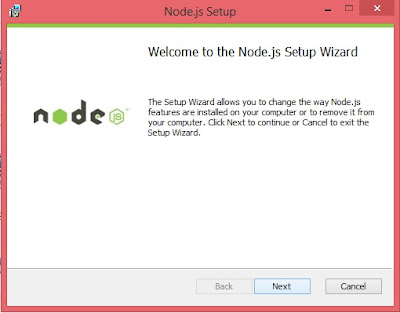












No comments